아이폰 연락처 한번에 전체 삭제 하는 방법
아이폰 연락처 한번에 전체 삭제 하는 방법
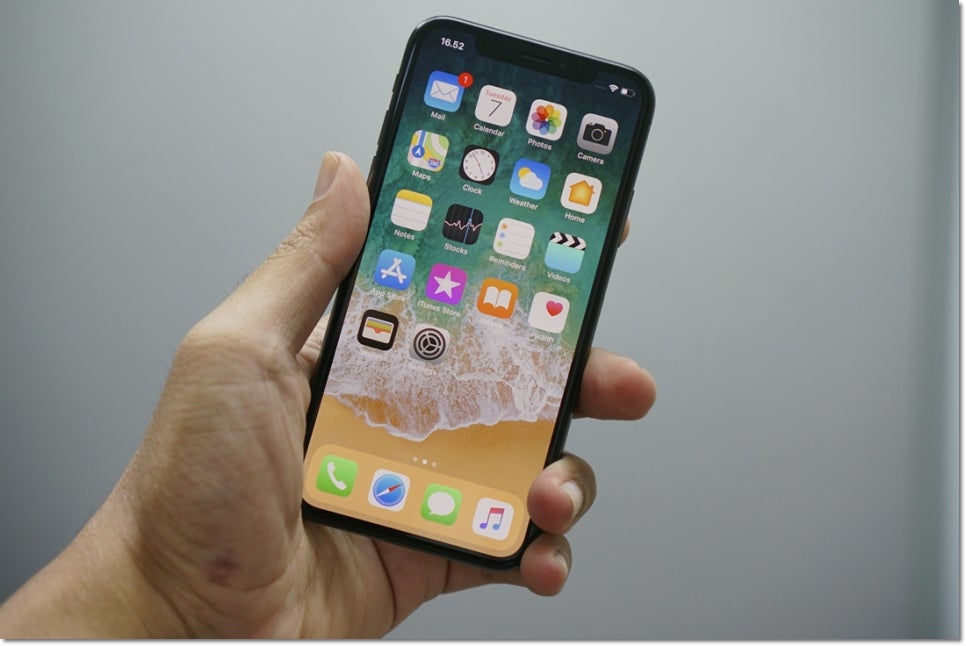
안녕하세요.
누구나 사용하기 쉬운 데이터 복구 솔루션!
원더쉐어 리커버릿(Recoverit) 입니다.
번호를 바꾸지 않고 오랜 시간 사용하면
그 번호를 쓰는 동안 만났던 사람들의
온갖 번호가 담겨 있기 마련입니다.
하지만 인연이 다했거나 더는 연락하지
않는 사람들도 있기 때문에 주기적인
연락처 정리를 하시는 분들이 많은데요.
굳이 필요하지 않은 사람들의 연락처를
갖고 있어 봐야 자리만 차지하는 만큼
천천히 살피면서 정리를 하십니다.
안드로이드 같은 경우에는 연락처를
한꺼번에 삭제하는 기능이 있을지 몰라도
아이폰 연락처 전체삭제는 방법이
없는 것이 현시점입니다.
그래서 개별적으로 삭제하는 방법과
삭제했다가 복구가 필요할 때
데이터를 복원하는 방식으로 프로그램을
활용하는 방법에 대해서 알려드릴게요.
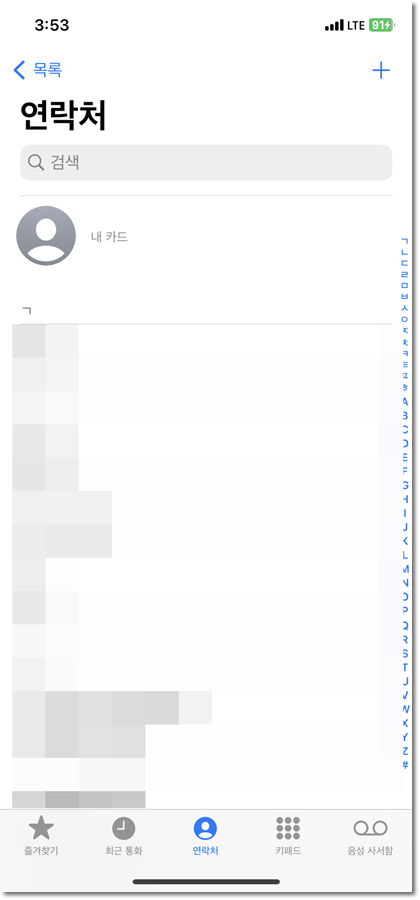
아이폰 연락처 전체삭제는 방법이
없기 때문에 개별적으로 하나씩 클릭해
연락처를 없애주셔야 하는데요.
전화 앱을 연 다음 [연락처] 페이지로
넘어가서 저장이 되어 있는
전체 연락처 목록을 확인해 주세요.
하나씩 확인을 해가면서 현재 연락하는
사람과 그렇지 않은 사람을 잘 보신 후
삭제할 사람의 개별 연락처를 눌러주세요.
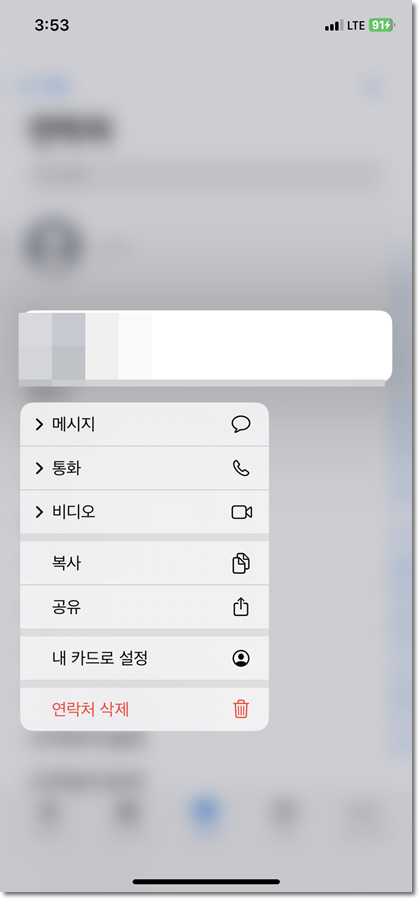
우측 상단에 [편집]을 누르신다면
아래로 쭉쭉 내려가신 다음에
[연락처 삭제]를 눌러주시면 됩니다.
삭제 메뉴를 터치하게 되면 그 즉시
바로 삭제가 되는 것이 아니라
한 번 더 [연락처 삭제]가 뜨는데요.
이 버튼을 누르면 해당하는 연락처를
영구적으로 지워버릴 수가 있습니다.
특히 번호 저장이 많이 되어있는 분들은
언제 한 번 날을 잡고 해야 할 정도로
은근히 손이 많이 가는 작업입니다.
그래서 따로 프로그램을 쓰시거나
핸드폰 내 데이터를 백업해 둔 다음
초기화를 하시는 분들도 계세요.
초기화를 하면 하나씩 지우지 않아도
아이폰 연락처 전체삭제가 되거든요.
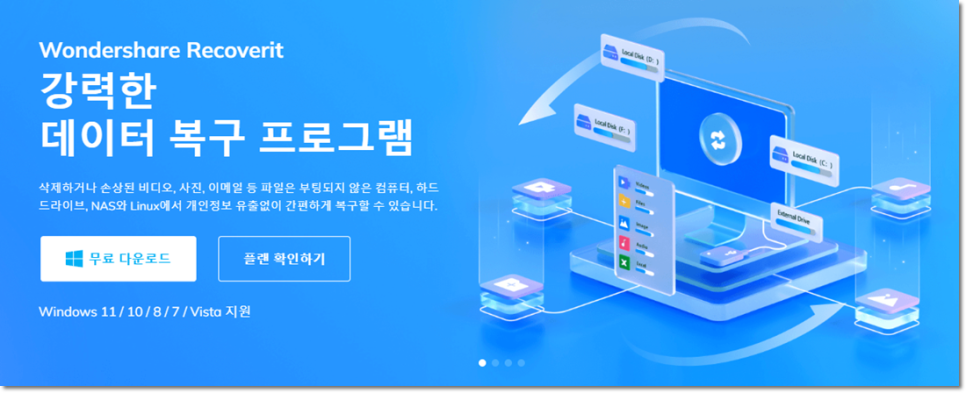
하지만 지우지 말아야 하는 데이터가
안에 들어있을 때는 데이터 복구
프로그램을 사용하시는 게 좋은데요.
원더쉐어에서 나온 리커버릿의 경우
20년 동안의 노하우를 담아서
손상이 된 데이터를 제대로 복구하도록
도와주는 프로그램입니다.
저장 기기라면 거의 모든 걸 지원하며
복원이 가능한 파일의 형식 역시
100가지 이상이나 되는데요.
데이터의 손상이 예상되기 때문에
기기 복구를 원하는 분들이라면
아래 나와있는 원더쉐어 리커버릿을
다운받아서 이용해주시면 됩니다.
▼원더쉐어 리커버릿 바로가기
파일을 못 찾았어요? 걱정하지 말고 리커버릿은 해결방밥을 제공합니다. 실수로 삭제 중요한 파일을 우발적으로 삭제하거나 덮어쓰기하거나 컴퓨터를 부적절하게 종료한 경우가 있습니다. 스토리지 디바이스 포맷 실수로 잘못된 드라이브나 파티션을 포맷한 경우, 또는 시스템 클린업하는 도중 실수로 포맷한 경우가 있습니다. 바이러스/악성 프로그램 공격 바이러스 또는 악성 소프트웨어 공격으로 인해 저장 장치의 데이터가 손상되거나 삭제될 수 있습니다. 데이터 전송 중단 전송 중인 데이터가 아직 지정 저장 장치에 완전히 기록되지 않은 상태일 수 있습니다...
bit.ly
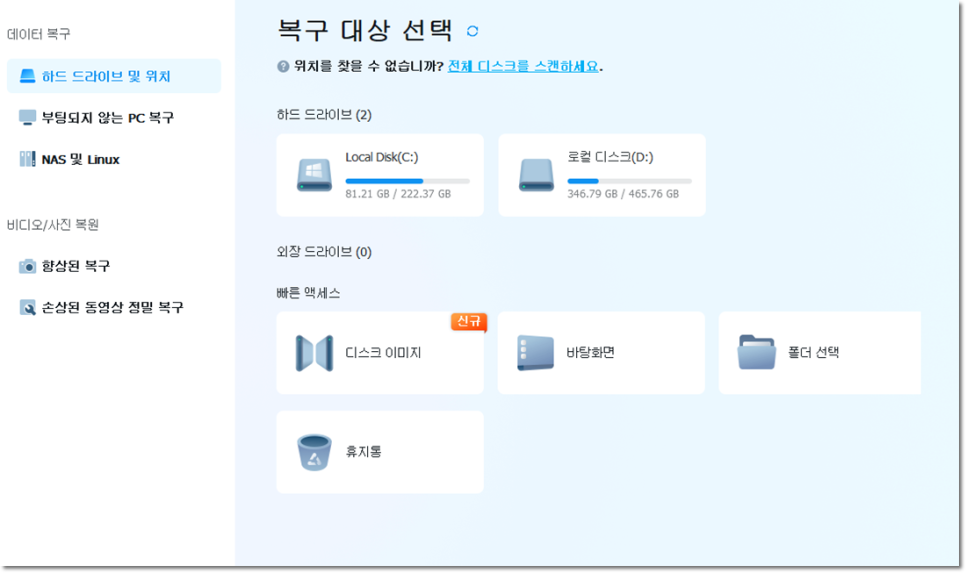
삭제나 손상이 된 파일이 복구가
가능한지는 무료버전으로도 충분히
알 수 있기 때문에 일단은 설치 후
확인해 보시는 걸 추천해 드려요.
프로그램을 실행하신다면 데이터 복구가
필요한 저장장치들이 뜨게 되는데요.
현재 컴퓨터 혹은 노트북 저장공간이나
USB로 연결이 된 장치에 한정해서
스캔할 수 있게 나타나는 편입니다.
복구가 필요한 저장장치에 마우스를
올리면 [스캔]이라는 문구가 뜨니
클릭 후 넘어가 주시면 되겠습니다.
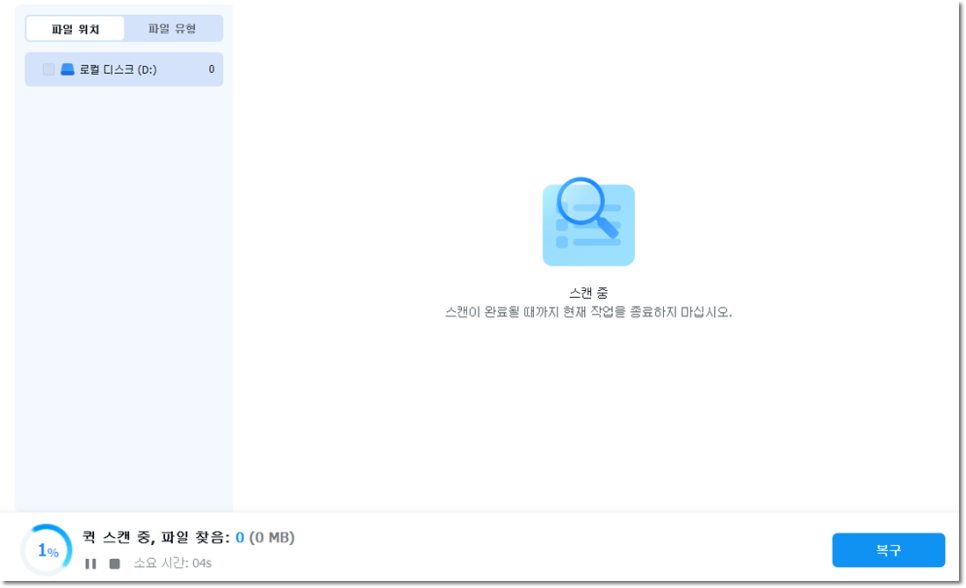
이후 저장된 데이터와 삭제된 데이터
모두를 스캔하는 과정이 이루어집니다.
파일 스캔은 상당히 빠른 속도로
진행이 되는 편이며 저장 데이터 따로
삭제 데이터 따로 목록이 만들어집니다.
중간중간 내가 삭제했다고 생각하는
데이터명이 뜨면 클릭해서 내용을
확인해 보실 수가 있는데요.
미리보기는 마우스 왼쪽 버튼으로
더블클릭하시면 볼 수 있습니다.
사진이나 동영상부터 문서 파일까지
다양하게 지원하며 깨지지 않은 상태면
미리보기 화면에 정상으로 뜹니다.
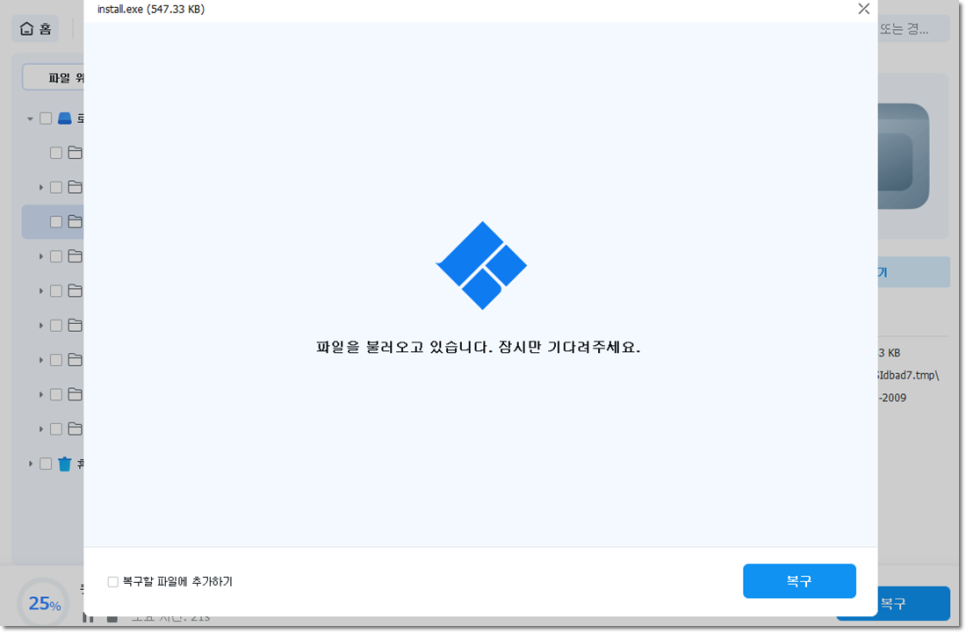
복구할 파일임을 확인하셨다면
체크를 하신 후 복구 버튼을 눌러
기존과는 다른 저장 경로를 설정해서
복원을 해주시면 되는데요.
다르게 설정해야 하는 이유는
원본 파일과 겹치면서 그 위에
데이터가 덮어씌워지지 않게 하기
위해서니 꼭 지켜주시기 바랄게요.
만일 하드 디스크에 저장했던 거라면
따로 외장하드에 저장해주신다거나
하는 방법으로 진행해 주시면 됩니다.
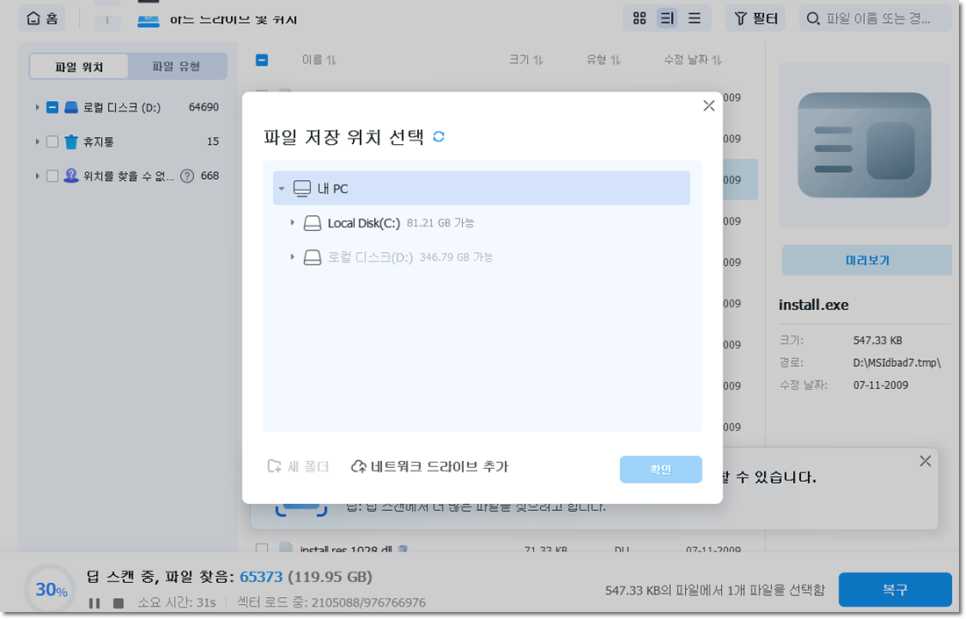
복원이 완료가 된다면 폴더가 열리고
데이터가 정상적인지 마지막으로
한 번 체크해주시면 된답니다.
오늘은 아이폰 연락처 전체삭제의
가능 여부와 핸드폰에 있는 데이터를
삭제했을 때의 복원법에 대해서
알아보는 시간을 가졌는데요.
대비하기 위해 주기적으로 백업을
해주시는 것도 좋은 방법이 될 수 있으니
유용하게 사용해 보시길 바라겠습니다!